Annuncio
Viviamo in un mondo pieno di pubblicità e Windows 10 non fa eccezione. Non dovresti doverlo sopportare in un sistema operativo, quindi vediamo come disabilitare tutte le pubblicità.
Li troverai nella schermata di blocco, nel menu Start, nell'area di notifica e in molti altri luoghi. Forse questo è il risultato di offrendo Windows 10 gratis Hai tempo fino al 29 luglio per eseguire l'aggiornamento a Windows 10 gratuitamenteSi avvicina la scadenza per l'aggiornamento gratuito a Windows 10. Ecco cosa devi fare se vuoi prenderlo in tempo. Non aspettare che sia troppo tardi! Per saperne di più da un anno, ma sembra che il numero di annunci sia in aumento.
Se hai individuato annunci in Windows 10, assicurati di condividere la tua scoperta nei commenti qui sotto.
1. Nella schermata di blocco
Se stai usando Spotlight di Windows sulla schermata di blocco Cose interessanti da fare con la schermata di blocco di Windows 10La schermata di blocco di Windows 10 è più di un elegante display per coprire la schermata di accesso. Lascia che ti mostriamo tutto ciò che può fare e come puoi personalizzarlo o disabilitarlo. Per saperne di più , una funzionalità che mostra immagini di alta qualità dalla libreria di Microsoft, quindi potresti essere accolto con un annuncio pubblicitario quando vieni a sbloccare il tuo sistema. Piuttosto che una bella scena della natura che appare sullo schermo, gli esempi passati includono immagini per il videogioco L'ascesa del Tomb Raider e il film Serventi.
Purtroppo, devi sopportare questi annunci o smettere di usare completamente i riflettori di Windows. Se quest'ultima opzione fa per te, premi Tasto Windows + I per aprire Impostazioni e quindi navigare a Personalizzazione > Blocca schermo.

Da qui, usa il menu a discesa sotto Sfondo per selezionare entrambi Foto o Presentazione. È quindi possibile personalizzare a seconda dei casi. Se vuoi assicurarti di non ricevere nemmeno i collegamenti alle app dello Store, scorri Ottieni fatti divertenti, suggerimenti, trucchi e altro sulla schermata di blocco a Spento.
2. Nel menu di avvio
Il menu Start è uno dei peggiori trasgressori per gli annunci in quanto appaiono in due posti.
Riquadri vivi
L'attuale menu Start ha cinque riquadri che visualizzano le applicazioni promosse per impostazione predefinita. Questi potrebbero essere applicazioni preinstallate Stanco di Bloatware? Come eliminare le app di Windows 10 StorePer Microsoft, Windows 10 è un bancomat. Con i futuri aggiornamenti, più app verranno preinstallate e promosse nel menu Start. Lascia che ti mostriamo come rimuovere facilmente le app di Windows Store preinstallate. Per saperne di più o collegamenti ai download di Windows Store. In un prossimo aggiornamento a Windows 10, il numero di questi riquadri raddoppierà a 10.
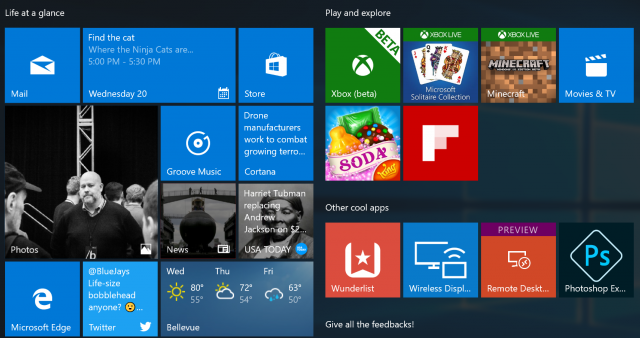
È un fastidio, ma semplice da affrontare. Per le app preinstallate, tasto destro del mouse la tessera e selezionare Disinstalla. Per i collegamenti a Windows Store, tasto destro del mouse la tessera e selezionare Sbloccare dall'inizio. Questi non riappariranno una volta rimossi, a meno che un aggiornamento futuro non li ritorni.
Tutte le applicazioni
Scorrendo l'elenco dei programmi potresti imbatterti in applicazioni che sono elencate come Suggerito. Questi vengono inseriti da Microsoft, piuttosto che dallo sviluppatore dell'applicazione, che basa i suoi suggerimenti su altre app che hai scaricato.
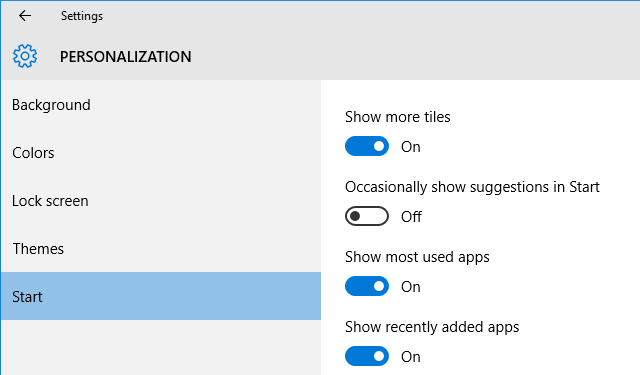
Se vedi un suggerimento di app che vuoi eliminare, tasto destro del mouse esso e selezionare Non mostrare questo suggerimento o Disattiva tutti i suggerimenti. In alternativa, se vuoi essere proattivo e disattivarli prima ancora di vederli, premi Tasto Windows + I per caricare le impostazioni e navigare verso Personalizzazione > Inizio. Una volta qui, gira Occasionalmente mostra suggerimenti in Start a Spento.
3. Ottieni l'app X
Per non perdere l'opportunità di promuovere i propri prodotti, Microsoft ha incluso una serie di app promozionali all'interno di Windows 10. Questi includono Ottieni Office e Ottieni Skype. Potresti già avere l'app completa effettiva, ma continuerai a vederli.
Non solo li troverai nel menu Start, ma potresti anche ricevere notifiche al riguardo. Per eliminare le notifiche, premere Tasto Windows + I per aprire Impostazioni e navigare verso Sistema > Notifiche& Azioni e quindi fai scorrere le app incriminate su Spento.

Ma facciamo un ulteriore passo avanti e liberiamo completamente queste app promozionali. premere Tasto Windows + I e poi vai a Sistema > App e funzionalità. Verrà visualizzato un elenco di tutte le app installate sul sistema. Puoi fare una ricerca per un'app o potresti semplicemente volerle scorrere tutte e ripulire il disordine mentre sei qui. Fare clic su un'app e quindi selezionare Disinstalla per rimuoverlo.
4. In alcuni giochi Windows
Sono finiti i giorni in cui potevi giocare a un semplice gioco del Solitario per desktop di lunga data Festeggiamo i 25 anni del solitario Microsoft: la storia, le regole e un torneoIl solitario, appannaggio degli impiegati che procrastinano e delle casalinghe annoiate, sta celebrando il suo 25° anniversario e Microsoft lo sta commemorando con un torneo di gruppo. Rivisitiamo la storia e le regole del gioco. Per saperne di più . Ora include gli annunci! Microsoft Solitaire Collection è preinstallato con Windows 10 e offre una varietà di annunci pubblicitari, dai banner pubblicitari ai video a schermo intero. Campo minato è disponibile nello Store e otterrai un trattamento simile anche in quel gioco.
Purtroppo, per rimuovere questi annunci dovrai pagare e passare a un abbonamento Premium. E non è nemmeno economico: $ 1,49 al mese o $ 10 per un anno, per app. Per farlo, avvia il gioco e vai su Menu > Passa a Premium.

In alternativa, puoi scaricare applicazioni simili dallo Store, anche se non saranno giochi Microsoft ufficiali. Altrimenti, dai un'occhiata La guida di Winaero su come eseguire i giochi di Windows 7 all'interno di Windows 10, anche se tieni presente che non ci assumiamo alcuna responsabilità per il file ZIP che forniscono.
5. Nell'area di lavoro di Windows Ink
Una nuova funzionalità di Windows 10 è Windows Ink Workspace, che mira a rendere l'utilizzo di una penna digitale un'esperienza più fluida. L'accesso all'area di lavoro dalla barra delle applicazioni consente di visualizzare vari punti di accesso utili, come Sticky Notes e Sketchpad. Ma noterai anche un Suggerito sezione, che viene utilizzata per gli annunci.
Questo potrebbe ricadere sul lato utile delle pubblicità perché consiglierà app relative all'uso di una penna digitale, come Fresh Paint e SketchBook, ma non è necessario vederle se non lo si desidera.
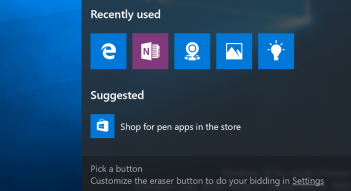
Per disattivare questi suggerimenti, premere Tasto Windows + I e vai a Dispositivi > Penna. Quindi cambia Mostra suggerimenti di app consigliate a Spento.
Proteggi la tua privacy
Windows ti fornisce un ID che Microsoft utilizza per tracciarti tra le app e pubblicare annunci pertinenti. Questo è uno dei impostazioni predefinite da controllare immediatamente 7 impostazioni predefinite di Windows 10 da controllare immediatamenteMicrosoft ha preso alcune decisioni discutibili con Windows 10. Alcune delle sue impostazioni predefinite non dovrebbero essere lasciate sole. Ti mostriamo come migliorare la privacy, conservare la larghezza di banda, ridurre le distrazioni e molto altro. Per saperne di più durante l'esecuzione di Windows 10. Interrompi questo premendo Tasto Windows + I, navigando verso Privacy > Generale e poi scivolare Consenti alle app di utilizzare il mio ID pubblicità per le esperienze tra le app a Spento.
Se vuoi avere un controllo migliore sulla tua privacy in Windows 10, consulta la nostra guida su come configurare le impostazioni sulla privacy Come configurare le impostazioni sulla privacy di Windows 10 durante l'installazioneSe stai installando Windows 10 per la prima volta, potresti non essere soddisfatto dei presupposti che Microsoft fa quando seleziona le impostazioni predefinite delle Impostazioni rapide durante l'installazione. Quali libertà si sta prendendo Microsoft con la tua privacy? Per saperne di più .
Hai individuato altri annunci all'interno di Windows 10? Pensi che sia adatto avere annunci in un sistema operativo?
Joe è nato con una tastiera in mano e ha iniziato subito a scrivere di tecnologia. Ora è uno scrittore freelance a tempo pieno. Chiedimi di Loom.

